Jeśli pracujesz z WordPressem, prawdopodobnie wiesz, jak ważne jest testowanie rzeczy przed wprowadzeniem zmian na swojej aktywnej stronie. W WPBeginner często tworzymy strony testowe na naszych komputerach, aby wypróbować nowe motywy i wtyczki. Pozwala nam to odkrywać nowe rzeczy bez psucia naszych stron internetowych.
Jednym z najlepszych sposobów na stworzenie strony testowej jest użycie darmowego narzędzia o nazwie XAMPP. XAMPP ułatwia instalację WordPressa na własnym komputerze. Nie potrzebujesz hostingu internetowego ani połączenia z internetem, aby stworzyć stronę testową na swoim komputerze.
W tym artykule pokażemy Ci, jak łatwo utworzyć lokalną stronę WordPress za pomocą XAMPP. Da Ci to bezpieczne miejsce do eksperymentowania z WordPressem, wypróbowywania nowych rzeczy i doskonalenia umiejętności tworzenia stron internetowych bez wpływu na żadne z Twoich aktywnych stron.

Dlaczego warto stworzyć lokalną witrynę WordPress?
Tworzenie lokalnych stron WordPress jest powszechną praktyką wśród programistów i właścicieli stron. Pozwala to na testowanie WordPressa bez tworzenia faktycznej strony internetowej w Internecie.
Lokalne strony internetowe są widoczne tylko dla Ciebie na Twoim komputerze. Możesz wypróbować różne motywy i wtyczki WordPress, testować ich funkcje i uczyć się podstaw WordPress.
Jeśli masz już stronę WordPress, możesz utworzyć lokalną kopię swojej strony na swoim komputerze, aby wypróbować nowe aktualizacje wtyczek przed wdrożeniem ich na swojej stronie na żywo.
Ważne: Lokalna strona internetowa będzie widoczna tylko dla Ciebie na Twoim komputerze. Jeśli chcesz stworzyć stronę internetową na żywo, będziesz potrzebować nazwy domeny i hostingu WordPress.
Postępuj zgodnie z instrukcjami krok po kroku w naszym przewodniku na temat jak założyć bloga WordPress, gdy będziesz gotowy do stworzenia aktywnej strony internetowej.
Mając to na uwadze, sprawdźmy, jak zainstalować WordPress lokalnie na Windows, Mac lub Linux przy użyciu XAMPP.
Czym jest XAMPP?
XAMPP to pakiet oprogramowania, który zawiera wszystko, czego potrzebujesz do skonfigurowania lokalnego środowiska serwerowego na swoim komputerze.
Aby utworzyć lokalną witrynę WordPress, musisz skonfigurować na swoim komputerze oprogramowanie serwera internetowego (Apache), PHP i MySQL.
PHP to język programowania, a MySQL to oprogramowanie do zarządzania bazami danych. Oba są wymagane do uruchomienia WordPressa.
Instalowanie ich osobno jest dość trudne dla początkujących. Tutaj właśnie pojawia się XAMPP.
XAMPP ułatwia lokalne tworzenie stron WordPress. Jest dostępny na komputery z systemem Windows, Mac i Linux.
Zacznijmy od zainstalowania XAMPP i skonfigurowania go do uruchomienia lokalnej witryny WordPress.
Instalacja XAMPP na Twoim komputerze
Najpierw musisz odwiedzić stronę XAMPP i kliknąć przycisk „Pobierz” dla swojego systemu operacyjnego.
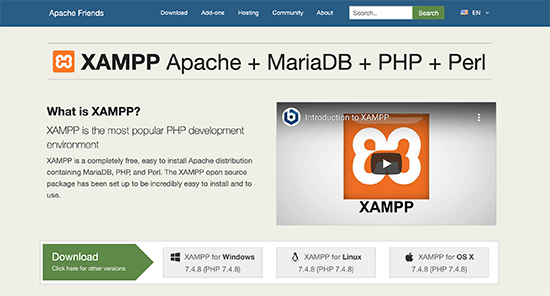
W zależności od systemu operacyjnego, kreator instalacji i interfejs aplikacji mogą różnić się od zrzutów ekranu. Na potrzeby tego artykułu pokażemy wersję oprogramowania dla systemu Windows.
Po pobraniu XAMPP, musisz kliknąć i uruchomić instalator.
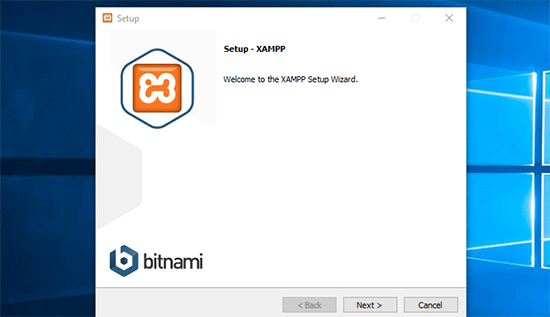
XAMPP zapyta, gdzie zainstalować oprogramowanie i które pakiety chcesz zainstalować. Domyślne ustawienia będą działać dla większości użytkowników. Klikaj przycisk „Dalej”, aby zakończyć kreatora instalacji.
Po zakończeniu kreatora zaznacz opcję „uruchom panel sterowania teraz”, a następnie kliknij przycisk „Zakończ”.
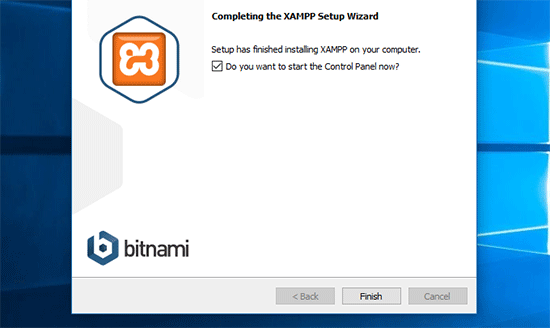
Spowoduje to uruchomienie aplikacji XAMPP Control Panel.
Korzystając z aplikacji XAMPP, możesz uruchomić serwer webowy Apache jako swój lokalny serwer i MySQL jako serwer bazy danych. Kliknij przycisk „Start” obok Apache i MySQL.
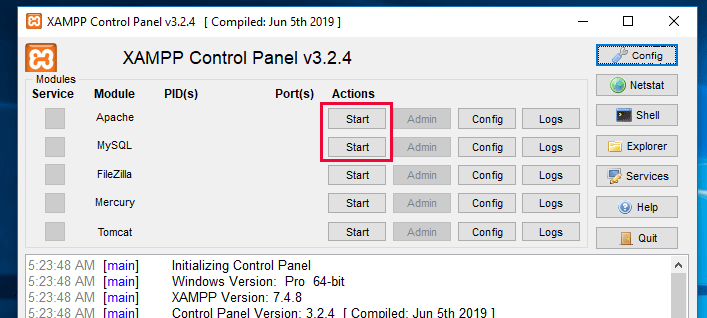
XAMPP uruchomi teraz Apache i MySQL.
Możesz zobaczyć powiadomienie zapory sieciowej systemu Windows. Ważne jest, aby kliknąć przycisk „Zezwól na dostęp”, aby obie aplikacje mogły działać na Twoim komputerze.
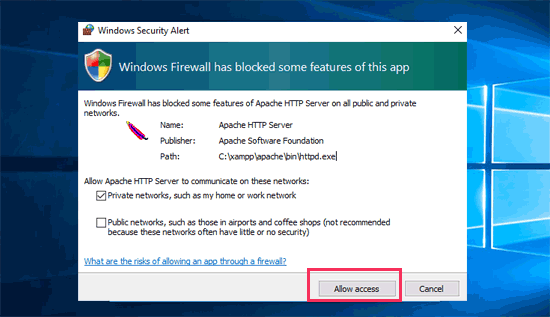
Gdy obie aplikacje zostaną uruchomione, ich nazwy będą podświetlone na zielono.
Teraz jesteś gotowy do stworzenia lokalnej strony internetowej i zainstalowania WordPress za pomocą XAMPP.
Tworzenie lokalnej strony WordPress za pomocą XAMPP
Najpierw musisz pobrać WordPress. Odwiedź witrynę WordPress.org i kliknij przycisk „Pobierz WordPress”.
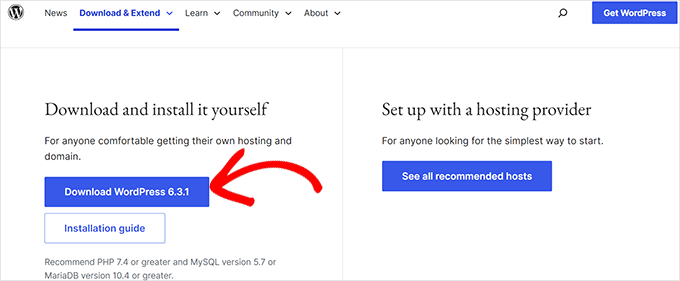
Po pobraniu WordPressa musisz rozpakować plik zip, a zobaczysz folder wordpress.
Musisz skopiować ten folder.
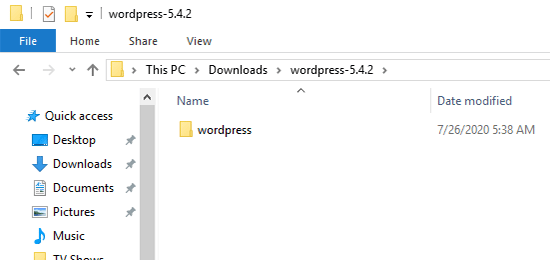
Następnie przejdź do folderu instalacyjnego XAMPP.
W systemie Windows będzie to C:/Program Files/XAMPP/htdocs lub C:/Xampp/htdocs.
Na Macu będzie to /Applications/XAMPP/htdocs.
Wklej folder wordpress, który wcześniej skopiowałeś, do folderu „htdocs”.
Zalecamy zmianę nazwy folderu „wordpress” na „website” lub cokolwiek innego. Pomoże to łatwo zidentyfikować Twoją lokalną witrynę.
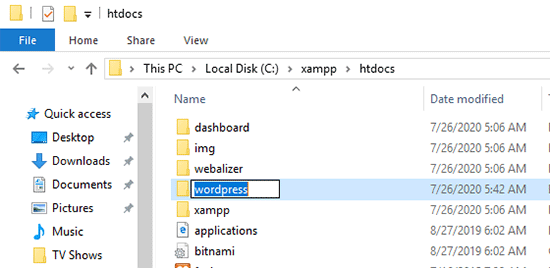
Następnie musisz otworzyć swoją ulubioną przeglądarkę internetową.
Możesz wpisać następujący adres URL w pasku adresu swojej przeglądarki:
https://localhost/website1/
Jeśli zmieniłeś nazwę folderu WordPressa na inną, upewnij się, że zastąpiłeś „website1” swoją własną nazwą folderu.
Spowoduje to uruchomienie kreatora instalacji WordPress, a zostaniesz poproszony o wybranie języka. Po wybraniu języka kliknij przycisk „Kontynuuj”.
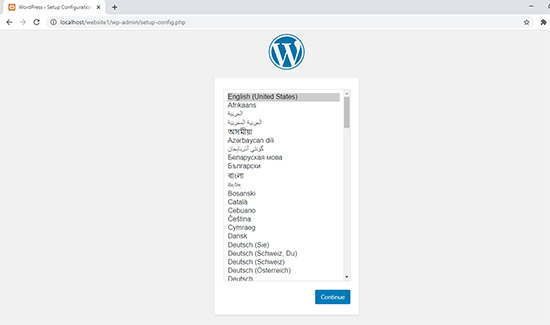
Na następnym ekranie zobaczysz ekran powitalny WordPress.
Zawiera informację, że WordPress potrzebuje nazwy bazy danych, nazwy użytkownika bazy danych, hasła i informacji o hoście.
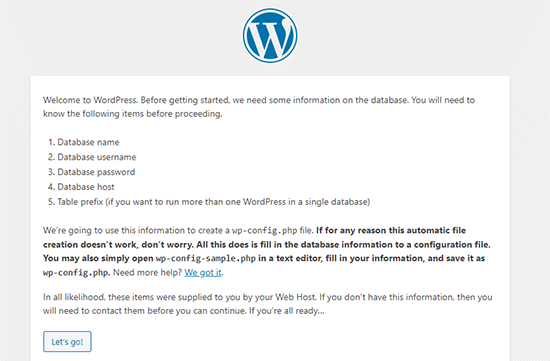
Utwórzmy bazę danych dla Twojej witryny WordPress.
Musisz otworzyć nową kartę przeglądarki i odwiedzić https://localhost/phpmyadmin/.
Uruchomi to aplikację phpMyAdmin, która jest preinstalowana z XAMPP. Pozwala ona na łatwe zarządzanie bazami danych za pomocą prostszego interfejsu.
Musisz kliknąć na „Bazy danych” i podać nazwę dla swojej nowej bazy danych. Następnie kliknij przycisk „Utwórz”, aby kontynuować.
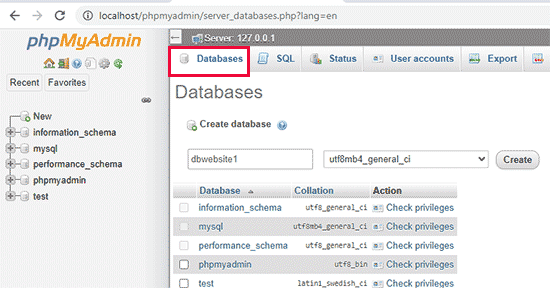
Teraz, gdy utworzyłeś bazę danych, możesz jej użyć dla swojej witryny WordPress.
Wróć do karty przeglądarki /localhost/website1/ i kliknij przycisk „Zaczynajmy”.
Na następnym ekranie zostaniesz poproszony o podanie informacji o swojej bazie danych WordPress.
Wprowadź nazwę bazy danych, którą wcześniej utworzyłeś. Twoja nazwa użytkownika to „root”, a pole hasła powinieneś pozostawić puste. Dla pola hosta bazy danych musisz użyć localhost.
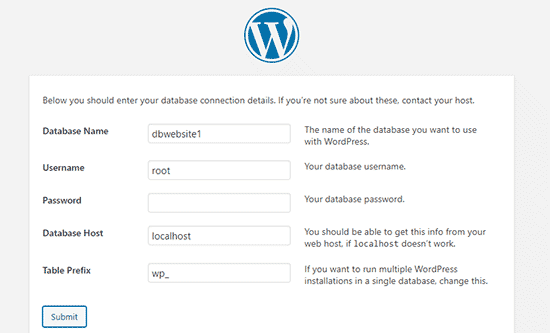
Po zakończeniu kliknij przycisk „Prześlij”, aby kontynuować.
Jeśli korzystasz z systemu Windows lub Linux, WordPress będzie teraz przechowywał te ustawienia w pliku konfiguracyjnym WordPress o nazwie wp-config.php.
Jednak jeśli jesteś na komputerze Mac, wyświetli Ci zawartość pliku i poprosi o jego utworzenie.
Będziesz musiał utworzyć ten plik w głównym folderze swojej strony.
Po utworzeniu pliku wklej do niego tekst, który wcześniej skopiowałeś. Następnie musisz zapisać plik i wrócić do instalatora WordPress, aby kontynuować.
W następnym kroku WordPress poprosi Cię o podanie informacji o Twojej witrynie. Najpierw wprowadź tytuł, który chcesz użyć dla tej witryny.
Następnie musisz wprowadzić nazwę użytkownika, hasło i adres e-mail dla swojego konta administratora.
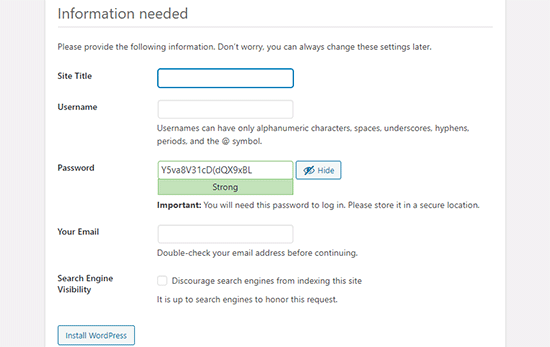
Po wypełnieniu wszystkich informacji kliknij przycisk „Zainstaluj WordPress”, aby kontynuować.
WordPress uruchomi teraz instalację i poprosi o zalogowanie się po jej zakończeniu.
Możesz zalogować się na swoją witrynę, przechodząc na stronę /localhost/website1/wp-admin i używając nazwy użytkownika i hasła, które podałeś podczas instalacji.
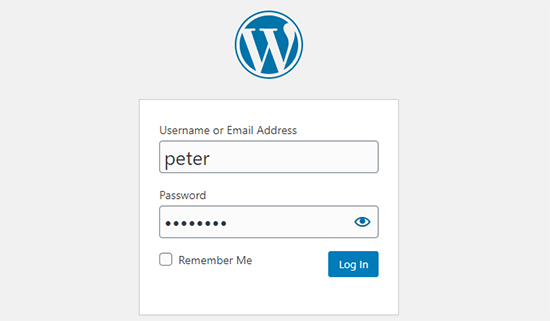
Rzeczy do zrobienia po utworzeniu lokalnej strony WordPress
Teraz, gdy utworzyłeś swoją lokalną witrynę WordPress za pomocą XAMPP, możesz nad nią pracować tak, jakbyś pracował nad produkcyjną witryną WordPress.
Przejdź do menu Wygląd w bocznym pasku administracyjnym WordPress, aby dostosować wygląd swojej witryny lub zainstalować nowy motyw.
Oto kilka świetnych darmowych motywów, które możesz wypróbować.
Następną rzeczą, którą warto spróbować, jest zainstalowanie kilku wtyczek WordPress.
Wtyczki są jak aplikacje dla Twojej strony WordPress i pozwalają dodawać fajne funkcje, takie jak formularz kontaktowy, przyciski mediów społecznościowych, sklep eCommerce i wiele więcej.
Potrzebujesz pomocy w instalacji wtyczek? Zobacz nasz przewodnik krok po kroku na jak zainstalować wtyczkę WordPress.
Bonus: Przenoszenie lokalnej witryny WordPress na serwer produkcyjny
Po pracy nad lokalną witryną WordPress, możesz chcieć przenieść ją na serwer produkcyjny, aby uruchomić swojego pierwszego bloga WordPress lub witrynę.
Aby to zrobić, będziesz potrzebować nazwy domeny i konta hostingowego. Zazwyczaj nazwa domeny kosztuje 14,99 USD, a hosting stron internetowych zaczyna się od 7,99 USD miesięcznie.
To za dużo, jeśli dopiero zaczynasz.
Na szczęście Bluehost oferuje użytkownikom WPBeginner darmową nazwę domeny z hojnym rabatem na hosting. W zasadzie możesz zacząć za 1,99 USD miesięcznie.
Aby uzyskać więcej rekomendacji hostingowych, zapoznaj się z naszym kompletnym przewodnikiem po hostingu WordPress.
Po zarejestrowaniu się w hostingu możesz skorzystać z naszego przewodnika krok po kroku, jak przenieść WordPress z lokalnego serwera na stronę na żywo.
Możesz również przyjrzeć się alternatywnym sposobom tworzenia lokalnych stron WordPress na Windows przy użyciu Wampserver oraz na Macu przy użyciu MAMP.
Eksperckie poradniki dotyczące lokalnych witryn WordPress
Mamy nadzieję, że ten artykuł pomógł Ci dowiedzieć się, jak utworzyć lokalną witrynę WordPress za pomocą XAMPP. Możesz również zapoznać się z innymi przewodnikami dotyczącymi lokalnych instalacji WordPress:
- Słowniczek: Localhost
- Jak zainstalować WordPressa lokalnie na Macu (2 proste sposoby)
- Jak zainstalować WordPress na komputerze z systemem Windows (2 metody)
- Jak przenieść WordPress z lokalnego serwera na stronę na żywo (2 metody)
- Jak przenieść witrynę WordPress na serwer lokalny
- Jak odbierać e-maile WordPress z localhost za pomocą SMTP
- Jak zresetować hasło administratora WordPress na localhost
- Jak łatwo stworzyć stronę stagingową dla WordPress (krok po kroku)
Jeśli podobał Ci się ten artykuł, zasubskrybuj nasz kanał YouTube po samouczki wideo WordPress. Możesz nas również znaleźć na Twitterze i Facebooku.





Olaf
Naprawdę lubię używać XAMPP, ponieważ zapewnia doskonałe środowisko offline, w którym można opracować całą stronę internetową, a po jej ukończeniu wystarczy ją przenieść na aktywną domenę. Czasami zabieram laptopa na prezentacje, aby pokazać klientom stronę bezpośrednio w środowisku localhost. Świetnie nadaje się również do podstawowej nauki WordPressa. Nie potrzebujesz domeny, nie potrzebujesz hostingu, tylko komputera i systemu operacyjnego, a możesz spędzić godziny na nauce pracy z WordPressem całkowicie za darmo. A jeśli ktoś potrafi zbudować stronę na localhost, poradzi sobie również z migracją.
uruchomiony
cześć, utknąłem przy instalacji wordpressa
Nie znaleziono
Żądany adres URL nie został znaleziony na tym serwerze.
Apache/2.4.58 (Win64) OpenSSL/3.1.3 PHP/8.2.12 Server at localhost Port 443
proszę o pomoc
Wsparcie WPBeginner
Ten błąd najczęściej pojawia się, jeśli popełniłeś literówkę w adresie URL swojej witryny. Upewnij się, że używasz poprawnej nazwy dla swojego folderu, jeśli nazwałeś go inaczej niż w naszym artykule.
Admin
kzain
Wow! Konfiguracja lokalnej strony WordPress wydaje się teraz znacznie łatwiejsza!
Mam jednak szybkie pytanie. Jeśli napotkam jakieś powszechne problemy podczas procesu konfiguracji, jaki jest najlepszy sposób na ich rozwiązanie?
Wsparcie WPBeginner
Zależałoby to od błędu, czy pochodzi z XAMPP czy WordPress, ponieważ istnieją różne typowe problemy dla każdego z nich. W tej chwili nie mamy ogólnego przewodnika rozwiązywania problemów.
Admin
Moinuddin Waheed
Używam xampp od dłuższego czasu i za pierwszym razem, gdy go zainstalowałem, służył do uruchamiania kodu php.
Używałem go również do lokalnego środowiska WordPress w celu zrozumienia i tworzenia stron internetowych lokalnie.
Jedna rzecz, która mnie martwi w związku z instalacją WordPress, to nazwa użytkownika i hasło.
Dlaczego używamy użytkownika root i pustego hasła?
Czy tak nie jest w przypadku serwerów na żywo?
Wsparcie WPBeginner
Nie jest to coś, czego używałbyś na żywej stronie, ale nazwa użytkownika root i puste hasło to domyślne ustawienia XAMPP. Ponieważ Twoja lokalna strona będzie aktywna tylko na Twoim komputerze, nie musisz jej zmieniać dla swojej lokalnej instalacji XMPP.
Admin
Jiří Vaněk
Czasami używam XAMPP. Jedynym problemem, na który czasami napotykam, jest hosting współdzielony, na który strona internetowa jest migrowana z localhost. Problem polega na tym, że limity PHP nie zawsze są ustawione w ten sam sposób na serwerze współdzielonym, a nawet wersja PHP nie pasuje (na lokalnym 8.x, a na serwerze na przykład stara wersja 7.x). Może to często powodować problemy z funkcjonalnością strony internetowej, która była debugowana na innym PHP niż ten na serwerze. To prawdopodobnie jedyna wada.
Donatas
Cześć, użyłem tych instrukcji Xampp do stworzenia serwera na komputerze (Windows 10 Education N). Wszystko działało idealnie i jest to bardzo przydatny artykuł. Utknąłem w jednym miejscu, ponieważ myślałem, że folder poświadczeń bazy danych musi być ręcznie utworzony w systemie Windows tak samo, jak na Macu, ale te kroki dotyczyły wyłącznie Maca. Wielkie dzięki!
Wsparcie WPBeginner
Proszę bardzo, cieszę się, że nasz poradnik był pomocny!
Admin
Paul
Po utworzeniu bazy danych i wprowadzeniu danych połączeniowych do bazy danych, kliknięcie przycisku „Wyślij” wyświetla mi komunikat „Na tej stronie wystąpił krytyczny błąd”. Sprawdziłem wszystko dwa razy, co powinienem zrobić?
Dziękuję za uwagę.
Wsparcie WPBeginner
W przypadku świeżej instalacji warto sprawdzić dziennik błędów XAMP, aby pomóc zawęzić konkretny powód.
Admin
Jan
Logi błędów nie pomogły. Ale okazuje się, że z jakiegoś powodu najnowsza wersja Xampp spowodowała u mnie ten sam „krytyczny błąd”. Odinstalowałem tę wersję i zainstalowałem poprzednią wersję Xampp i presto! Działa.
lee kent
Witam. Jeśli postąpiłbym zgodnie z tymi krokami, a potem zdecydowałbym, że chcę stworzyć kolejną stronę, jak stworzyłbym nową stronę lokalnie?
Wsparcie WPBeginner
Utworzyłbyś nowy folder i bazę danych i zainstalował stronę w nowym folderze.
Admin
Smita
Dzięki za szczegółowe kroki. Bardzo pomocne.
Wsparcie WPBeginner
Glad our guide was helpful
Admin
Tife
Czy mogę użyć lokalnego hosta do tworzenia mojego niestandardowego motywu WordPress?
Wsparcie WPBeginner
Możesz, jeśli chcesz.
Admin
priyanka
Otrzymuję ten błąd
Twój serwer działa w wersji PHP 5.6.3, ale WordPress 5.5.3 wymaga co najmniej 5.6.20.
p/roszę o pomoc
Wsparcie WPBeginner
Mówi, że chcesz zaktualizować używaną wersję PHP dla swojej witryny, aby usunąć ten błąd.
Admin
tarun
Otrzymuję następujący błąd, gdy uruchamiam http://localhost/mysite/wp-admin/setup-config.php
Jedna lub więcej tabel bazy danych jest niedostępnych. Baza danych może wymagać naprawy.
Próbowałem wykonać globalne wyszukiwanie pliku „WP-config” w moim folderze xampp, ale znalazłem tylko „wp-config-sample”. chociaż dodałem poniższą linię w
pliku „wp-config-sample.php”
// define(‘WP_ALLOW_REPAIR’, true);
nie jestem pewien, co dalej robić.
Wsparcie WPBeginner
Powinieneś otworzyć phpMyAdmin i uruchomić naprawę wszystkich swoich tabel, a jeśli to nie zadziała, będziesz musiał skontaktować się z pomocą techniczną XAMPP.
Admin
tarun
Nie jestem w stanie rozgryźć, dlaczego pojawia się ten dziwny błąd, chociaż próbowałem reinstalować i łączyć się kilka razy, wszystko, co zrobiłem, to próbowałem usunąć istniejącą bazę danych i spróbowałem utworzyć nowe logowanie do WordPressa, ale wszystko, co widzę, to następujący błąd
Jedna lub więcej tabel bazy danych jest niedostępnych. Baza danych może wymagać naprawy.
Wsparcie WPBeginner
Powinieneś spróbować naprawić swoją bazę danych, możesz również skorzystać z metody 3 w naszym artykule poniżej:
https://www.wpbeginner.com/wp-tutorials/how-to-fix-the-error-establishing-a-database-connection-in-wordpress/
Admin
Mohsin Zubair
Panie, mam nadzieję, że wszystko u Pana w porządku. Napotykam ten błąd podczas tworzenia bazy danych.
Błąd
MySQL powiedział: Dokumentacja
Nie można połączyć: nieprawidłowe ustawienia.
phpMyAdmin próbował połączyć się z serwerem MySQL, a serwer odrzucił połączenie. Powinieneś sprawdzić host, nazwę użytkownika i hasło w swojej konfiguracji i upewnić się, że odpowiadają one informacjom podanym przez administratora serwera MySQL.
Wsparcie WPBeginner
Powinieneś sprawdzić ustawienia konfiguracji, aby zobaczyć, czy nie są ustawione nieprawidłowo.
Admin
David
To jest dokładnie to, czego szukałem: lokalny serwer testowy do tworzenia strony internetowej bez wcześniejszego podpisywania umowy/płatnej usługi.
Wyjaśnienia są genialne i łatwe do naśladowania. To geniusz! Wielkie dzięki.
Wsparcie WPBeginner
You’re welcome, glad our guide was helpful
Admin
Ray Silva
Zainstalowałem wordpressa. Następnie umieściłem folder wordpress w folderze htdocs xampp. Kiedy wchodzę na localhost w przeglądarce, jestem przekierowywany do pulpitu xampp i strony powitalnej xampp.
Wsparcie WPBeginner
Możesz spróbować wpisać localhost/nazwa_folderu, gdzie nazwa_folderu to nazwa folderu, w którym umieściłeś WordPress, aby sprawdzić, czy tak jest obecnie skonfigurowany.
Admin
Hussain Abbas
Cześć
Mój adres URL do logowania do panelu WordPressa wygląda tak: „/localhost/nazwa-witryny/wordpress/wp-admin”, podczas gdy zgodnie z powyższymi instrukcjami powinien wyglądać tak: „/localhost/nazwa-witryny/wp-admin”.
Chciałbym prosić o pomoc w dowiedzeniu się, jak mogę usunąć „wordpress” z linku.
Dzięki
Wsparcie WPBeginner
W tym celu zainstalowałeś stronę w folderze o nazwie WordPress. Jeśli dopiero zaczynasz, możesz przeinstalować stronę bez folderu WordPress.
Admin
muhammad waqar
łatwy i dobry tutorial dla początkujących
Wsparcie WPBeginner
Glad you found our guide helpful
Admin
Darren Howes
Cześć,
Świetne instrukcje, kompletny nowicjusz, wszystko działa oprócz momentu, gdy próbuję dodać/wgrać obrazy, pojawia się komunikat
Nie można utworzyć katalogu wp-content/uploads/2020/09. Czy jego katalog nadrzędny jest zapisywalny przez serwer?
Pracuję na Macu, czy masz jakieś pomysły, jak to rozwiązać?
Pozdrawiam
Darren
Wsparcie WPBeginner
Musiałbyś przejść do folderu XAMPP, kliknąć prawym przyciskiem myszy i zmodyfikować udostępnianie tego folderu, aby można było go zaktualizować.
Admin
marni
Podczas konfiguracji WordPressa użyłem „admin” jako nazwy użytkownika i zmieniłem hasło dostarczone przez WordPressa. Zabezpieczając się, skopiowałem podane hasło. Nie mogę zalogować się przy użyciu żadnego z haseł (brak błędów w pisowni).
Wsparcie WPBeginner
Powinieneś móc wymusić zresetowanie hasła za pomocą metody bazodanowej opisanej w naszym poniższym przewodniku:
https://www.wpbeginner.com/beginners-guide/how-to-change-your-password-in-wordpress/
Admin
gaurav sachan
wszystko zrobione, ale baza danych nie została utworzona, więc proszę o pomoc w wyjaśnieniu, dlaczego baza danych nie jest tworzona w moim php
Wsparcie WPBeginner
Będziesz musiał ręcznie utworzyć bazę danych w interfejsie phpMyAdmin
Admin
Dimitris
Witam, po wykonaniu procedury po następującym kroku:
Następnie musisz otworzyć swoją ulubioną przeglądarkę internetową i przejść na stronę localhost/website1. Zobaczysz stronę podobną do tej:
Otrzymuję ten komunikat na ekranie.
Ostrzeżenie: require_once: nie można otworzyć strumienia: Brak takiego pliku ani katalogu
Wsparcie WPBeginner
Być może będziesz musiał ponownie rozpakować pliki WordPress, najczęstszy powód tego problemu jest omówiony w naszym artykule poniżej:
https://www.wpbeginner.com/wp-tutorials/how-to-fix-the-wordpress-failed-to-open-stream-error
Możesz skorzystać z naszego przewodnika dotyczącego ręcznej aktualizacji swojej witryny i nie będziesz potrzebować FTP do ponownego dodania plików. Nasz przewodnik na ten temat znajdziesz poniżej:
https://www.wpbeginner.com/beginners-guide/ultimate-guide-to-upgrade-wordpress-for-beginners-infograph
Admin
Muhammad Kamran Khan
po wszystkich tych ustawieniach localhost/website1 zaczął działać. po wyłączeniu i ponownym uruchomieniu mojego laptopa teraz, gdy wchodzę na localhost/website1/wp-admin/ pojawia się komunikat o błędzie: Ta witryna jest niedostępna. localhost odmówił połączenia.
Wsparcie WPBeginner
You would want to ensure XAMPP is running to be able to see your site
Admin
dilshan
To jest naprawdę pomocne, ponieważ czasami chcę przetestować niektóre wtyczki, ale nie chcę ich instalować na mojej stronie. Dzięki Tobie mogę je wypróbować na tej lokalnej stronie.
Wsparcie WPBeginner
Glad our guide was helpful
Admin
Osazuwa
Bardzo pomocny tutorial.
Zaimplementowałem je
Ale podczas ładowania
Localhost/website1
wyświetla
Błąd analizy: błąd składni, nieoczekiwany '.' zamiast '&' lub zmiennej (T_VARIABLE) w C:\xampp\htcdocs\website1\wp-includes\functions.php w linii 1081
Dzięki
Wsparcie WPBeginner
Aby rozwiązać najczęstszy powód tego błędu, upewnij się, że używasz aktualnej wersji PHP.
Admin
Julio Talaverano
Cześć,
Wczoraj zainstalowałem XAMPP i WordPress i trochę pracowałem nad nową stroną używając localhost/wordpress.
Zainstalowałem również kilka wtyczek w WordPress.
Ale dzisiaj, gdy wpisałem w przeglądarce localhost/wordpress, otrzymałem tylko stronę, którą stworzyłem wczoraj.
Czy możesz mi powiedzieć, jak mogę dalej edytować moją stronę w WordPress?
Dzięki
Wsparcie WPBeginner
Jeśli dobrze rozumiemy Twoje pytanie, chcesz upewnić się, że XAMPP jest uruchomiony, aby Twoja witryna była widoczna podczas odwiedzania strony.
Admin
Ronny
Witam,
Jak zawsze Twoje poradniki są świetne. Jedno pytanie. Jak stworzyć wiele lokalnych hostów za pomocą Xampp.
Traktuj mnie jak laika w tej dziedzinie. Przeczytałem kilka innych poradników na ten temat, ale wydaje się, że zakładają one, że ktoś będzie miał głębsze zrozumienie procesów.
Wsparcie WPBeginner
Utworzyłbyś folder o innej nazwie w folderze htdocs i postępował zgodnie z krokami w sekcji „Tworzenie lokalnej strony WordPress za pomocą XAMPP”, a następnie nawigował do folderu nowej strony, gdy chcesz zobaczyć inną stronę zamiast swojej pierwszej strony.
Admin
Calvin Mutashu
Dzięki za jasny przewodnik krok po kroku. Kontynuuj dobrą robotę.
Wsparcie WPBeginner
You’re welcome, glad you liked our guide
Admin
Anjuli
Witaj! Moja przeglądarka nie może otworzyć localhost po umieszczeniu folderu Wordpress w htdocs i zmianie jego nazwy na website1. Co mam zrobić? Dziękuję.
Wsparcie WPBeginner
Jeśli wracasz na stronę po dniu, upewnij się, że XAMPP jest uruchomiony na Twoim komputerze, aby strona ładowała się poprawnie.
Admin
SANTOS
Cześć, jak przenieść moją lokalną stronę WordPress na żywą stronę WordPress z nazwą domeny?
Wsparcie WPBeginner
Po zakupie hostingu z nazwą domeny, postępuj zgodnie z naszym przewodnikiem tutaj:
https://www.wpbeginner.com/wp-tutorials/how-to-move-wordpress-from-local-server-to-live-site/
Admin
Zaid
Mam pytanie, jeśli dostosowuję moją lokalną stronę WordPress, a mój komputer się wyłączy. Czy stracę moją stronę..?
Wsparcie WPBeginner
Nie, dopóki zapisujesz swoje zmiany, te zapisane zmiany pozostaną następnym razem, gdy otworzysz swoją lokalną instalację.
Admin
Carla
Hej, chciałem tylko podziękować za ten post! Pomyślnie zainstalowałem lokalny serwer na moim komputerze dzięki Waszemu jasnemu, krok po kroku procesowi opisanemu w poście! Jestem podekscytowany możliwością ćwiczenia moich umiejętności w WordPressie na tej nowej instalacji!
Wsparcie WPBeginner
Awesome, glad our guide could help get you set up
Admin
Victor
Great job!! Is there a way, or a tutorial to transfer an existing website to this service ? This one deals with a brand new one. I have a website, and I’d love to add it to XAMPP! Thanks !
Wsparcie WPBeginner
W tym celu warto zapoznać się z naszym artykułem tutaj:
https://www.wpbeginner.com/wp-tutorials/how-to-move-live-wordpress-site-to-local-server/
Admin
Blessings Chibisa
Hej, zainstalowałem WordPressa na lokalnej maszynie. Używam serwera XAMPP, utworzyłem bazę danych, ale jest problem z połączeniem WordPressa z bazą danych... Co powinienem zrobić?
Pomóżcie mi proszę
Wsparcie WPBeginner
W przypadku błędu połączenia z bazą danych, warto zapoznać się z naszym artykułem tutaj: https://www.wpbeginner.com/wp-tutorials/how-to-fix-the-error-establishing-a-database-connection-in-wordpress/
Admin
Vikas
Świetny artykuł. Działał idealnie. Jestem nowym uczniem. Panie, czy mógłby mi pan doradzić, jak uruchomić wiele lokalnych witryn za pomocą XAMPP?
Będę wdzięczny za wszelką pomoc.
Wsparcie WPBeginner
Powinieneś utworzyć nowy folder dla następnej witryny, a następnie postępować zgodnie z instrukcjami w artykule, aby utworzyć nową bazę danych i witrynę.
Admin
AASIMA
PANIE.
Z powodzeniem zastosowałem się do Pana instrukcji, aby stworzyć stronę internetową na localhost. ale następnego dnia się nie otwiera i pokazuje jakiś błąd?
Wsparcie WPBeginner
Aby zobaczyć swoją lokalną witrynę, upewnij się, że XAMPP jest uruchomiony.
Admin
Kolego
Dobrzy ludzie
Mam swoją stronę internetową działającą na lokalnym serwerze XAMPP w systemie Windows 10. Chcę przenieść ją na mój nowy komputer Mac Pro. Jak to zrobić? Dziękuję.
Wsparcie WPBeginner
Postępuj zgodnie z krokami opisanymi w naszym artykule tutaj: https://www.wpbeginner.com/wp-tutorials/how-to-move-live-wordpress-site-to-local-server/
Admin
Keith
Postępowałem zgodnie z Twoimi wskazówkami i było świetnie, dzięki.
Próbuję przesłać motyw AVADA, który wcześniej zainstalowałem na Hostgator i działał.
To 6 MB i plik zip.
Kiedy próbuję dodać ten motyw, otrzymuję komunikat: „Przesłany plik przekracza dyrektywę upload_max_filesize w php.ini”.
Gdzie popełniam błąd? Dziękuję,
Wsparcie WPBeginner
Możesz chcieć upewnić się, że przesyłane pliki nie zawierają plików motywu. Jeśli są to tylko pliki motywu, możesz zaktualizować rozmiar przesyłania na swojej stronie XAMPP, korzystając z metod opisanych w naszym artykule tutaj: https://www.wpbeginner.com/wp-tutorials/how-to-increase-the-maximum-file-upload-size-in-wordpress/
Admin
Deepak Singh
Bardzo pomocny post, dzięki za to..
Wsparcie WPBeginner
You’re welcome
Admin
Mary
Dobry wieczór, dziękuję za wspaniałą pracę wykonaną tutaj. Postępowałem zgodnie z tymi krokami i nie mogę zalogować się na moją stronę internetową. Wszystko, co dostaję, to to. Jestem już tym zmęczony. Połączenie dla użytkownika kontrolnego, jak zdefiniowano w konfiguracji, nie powiodło się.
Wsparcie WPBeginner
Skontaktuj się z pomocą techniczną XAMPP, ponieważ istnieje wiele możliwych przyczyn, od nierozpoczętego MySQL po potrzebę ponownej instalacji XAMPP.
Admin
Sam Arora
Twoja strona jest bardzo pomocna, miałem tu świetną lekcję.
Wsparcie WPBeginner
You’re welcome, glad our site could be helpful
Admin
Kashif Ch
Assalam o Alikum Panie!
Obecnie uczę się WordPressa i chcę tworzyć różne strony internetowe, takie jak strony członkowskie, LMS, sklep e-commerce, aby poznać najlepsze praktyki.
Czy możemy stworzyć dwie różne strony internetowe za pomocą localhost lub innego darmowego hostingu?
Wsparcie WPBeginner
W przypadku instalacji lokalnej wystarczy utworzyć nową bazę danych i folder dla drugiej witryny, w przypadku darmowego hostingu możesz najpierw zapoznać się z naszą stroną i ostrzeżeniem na początku tutaj: https://www.wpbeginner.com/showcase/best-free-website-hosting-compared/
Admin
Xander
Postępowałem zgodnie z instrukcjami i wczoraj działało idealnie.
Dziś rano, próbując połączyć się z localhost, otrzymałem następujący błąd:
„Ta witryna jest niedostępna. localhost odmówił połączenia.
Wyszukaj w Google: localhost wordpress jack admin
ERR_CONNECTION_REFUSED”
Wsparcie WPBeginner
Czy Twój XAMPP działa, gdy próbujesz połączyć się z localhostem?
Admin
Samar Jamil
Dzięki za udostępnienie!
Wsparcie WPBeginner
Glad you liked the article
Admin
Daniyal
Witaj,
Postępowałem zgodnie ze wszystkimi krokami podanymi w artykule, ale utknąłem, gdy klikam „Zainstaluj WordPress”, pojawia się błąd > „Witryna ma problemy techniczne”
po ustawieniu tytułu strony, nazwy użytkownika, hasła, adresu e-mail.
Can you help me, please
Wsparcie WPBeginner
Istnieje kilka możliwych przyczyn tego komunikatu o błędzie. Aby zacząć go rozwiązywać, przejdź przez opcje w naszym artykule tutaj: https://www.wpbeginner.com/wp-tutorials/how-to-fix-the-wordpress-white-screen-of-death/
Admin
haley
Dziękuję za ten artykuł. Jestem na etapie, w którym muszę otworzyć lokalną witrynę w przeglądarce internetowej, ale kiedy to robię, pojawia się strona z błędem mówiąca „lokalny host odmówił połączenia”. Zgaduję, że coś zepsułem w jednym z poprzednich kroków, ale nie wiem, w którym. Pracuję na Macu.
Będę wdzięczny za wszelkie wskazówki!
Wsparcie WPBeginner
Jeśli wracasz na stronę, upewnij się, że XAMPP jest uruchomiony podczas próby wyświetlenia swojej lokalnej witryny.
Admin
Charlie McCormack
Cześć
Dzięki za to. Instalacja przebiegła w 100%
Próbuję przetestować Divi, które musi być ładowane z pliku zip
Otrzymuję to, gdy próbuję zainstalować je z poziomu wyglądu/przesyłania motywu
Przesłany plik przekracza dyrektywę upload_max_filesize w php.ini.
Jakiekolwiek rozwiązania byłyby mile widziane
Charlie
Wsparcie WPBeginner
Możesz zwiększyć maksymalny rozmiar wysyłania za pomocą:
https://www.wpbeginner.com/wp-tutorials/how-to-increase-the-maximum-file-upload-size-in-wordpress/
Inną opcją byłoby dodanie rozpakowanego folderu motywu tam, gdzie znajdują się Twoje motywy:
https://www.wpbeginner.com/beginners-guide/how-to-install-a-wordpress-theme/
Admin
Charlie McCormack
Dziękuję za odpowiedź
Nie mogę zalogować się przez FTP, może dlatego, że jest na dysku lokalnym
Próbuję załadować motyw tak, jak mówisz
i nadal otrzymuję błąd. Ja
Kupiłem nową domenę, więc spróbuję załadować ją na żywo i pracować nad nią w ten sposób
Dziękuję jeszcze raz
Charlie
Wsparcie WPBeginner
On a local site, you can use your built-in file manager rather than FTP to add the folder to your WordPress site
YINGLI
Hi, thanks for writing this article!
Mam jednak pytanie:
Jestem na etapie, w którym muszę wypełnić tytuł witryny, nazwę użytkownika, hasło i adres e-mail dla mojego konta administratora WordPress. Czy mogę wiedzieć, czy informacje, których tutaj używam, powinny być takie same jak informacje, których użyłbym do mojego rzeczywistego konta WordPress online? Mam istniejącą, nieuruchomioną witrynę WordPress przez Bluehost.
Thanks so much!
Wsparcie WPBeginner
Nie jest to wymagane, ale jeśli tworzysz lokalną stronę do testowania, warto ustawić ją tak samo.
Admin
Pooja
Dzięki za pomoc, najlepszy artykuł
Wsparcie WPBeginner
You’re welcome
Admin
Karen
thanks for the great video. question. am i understanding the process correctly? 1) set up a test site (mysite1) But should i also set up a database/wp install for each client website that I build (and maintain)? I’m guessing yes.
Wsparcie WPBeginner
Yes, you would want a different install and database for each local site
Admin